Stai visualizzando la documentazione di Apigee Edge.
Vai alla documentazione di Apigee X. info
Apigee utilizza Acquia, un servizio di gestione di siti web, per ospitare le versioni basate su cloud del portale per i servizi per sviluppatori. Acquia è progettata per funzionare con Drupal e consentirti di sviluppare, testare e pubblicare il tuo portale in un ambiente sicuro.
Le sezioni seguenti descrivono come utilizzare Acquia per sviluppare e gestire il tuo portale.
Accedere all'interfaccia di Acquia Cloud
Dopo aver configurato il tuo account Acquia Cloud, puoi accedere al tuo portale tramite l'interfaccia di Acquia Cloud all'indirizzo https://cloud.acquia.com/.
Al primo accesso viene visualizzata la pagina Applications (Applicazioni), come mostrato nella figura seguente.
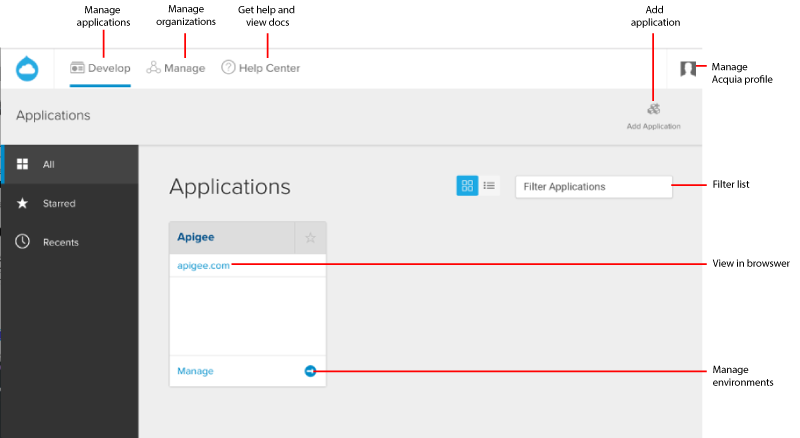
La pagina Applicazioni mostra tutte le applicazioni a cui hai accesso e che sono ospitate su Acquia Cloud. Un'applicazione è l'entità software che gestisci in Acquia Cloud, ad esempio il sito del tuo portale basato su Drupal.
Le sezioni che seguono descrivono come utilizzare l'interfaccia di Acquia Cloud per gestire i contenuti del portale.
Per ulteriori informazioni sull'interfaccia di Acquia Cloud, consulta Accedere all'interfaccia di Acquia Cloud e Gestire le applicazioni con Acquia Cloud nella documentazione di Acquia Cloud.
Gestione degli ambienti
Accedi all'interfaccia di Acquia Cloud e nella pagina Applicazioni fai clic su Gestisci associato al sito del tuo portale per accedere alla relativa dashboard.
Per gestire il flusso di lavoro, sono disponibili tre ambienti per lo sviluppo, il test e la pubblicazione del portale, come indicato nella tabella seguente. Il portale viene disegnato in ogni ambiente, ma potrebbe trovarsi in uno stato diverso con un ramo o un tag di codice univoco, un database e così via. Consulta Eseguire il deployment del codice negli ambienti del portale.
| Ambiente | Descrizione | URL predefinito |
| Sviluppo | Sviluppare nuove funzionalità e personalizzare il tuo portale. |
http://{application-name}xxxxxx.devcloud.acquia-sites.com/
dove |
| Fase | Testa il codice più recente prima di eseguirlo nell'ambiente di produzione. |
http://{application-name}yyyyyy.devcloud.acquia-sites.com/
dove |
| Produzione | Pubblica il tuo portale in produzione (online). |
http://{application-name}.devcloud.acquia-sites.com/
dove Nota:consulta anche Configurare un dominio personalizzato. |
Per saperne di più, consulta la sezione Utilizzo degli ambienti nella documentazione di Acquia Cloud.
Sviluppo del portale
Le sezioni seguenti descrivono come sviluppare il portale.
- Panoramica del repository Git
- Accedere al codice
- Eseguire il deployment del codice negli ambienti del portale
- Aggiunta di moduli e temi personalizzati
- Sostituzione di temi e moduli del profilo Drupal
Inoltre, consulta le sezioni seguenti per ulteriori dettagli sulla personalizzazione del tuo portale.
|
Se vuoi… |
Puoi |
Ulteriori informazioni |
|---|---|---|
|
Modificare l'aspetto del sito |
Base: utilizza la voce di menu Aspetto sul sito del portale per apportare modifiche, ad esempio modificare il logo e i colori del sito. |
|
|
Avanzate: per apportare modifiche all'aspetto completo del sito, espandi il tema Apigee Responsive. |
||
|
Modificare il comportamento della funzionalità del sito |
Base: utilizza le impostazioni di amministrazione sul portale per modificare/configurare il comportamento del sito. |
Consulta la documentazione di Apigee qui |
|
Avanzate: crea un modulo personalizzato per modificare qualsiasi comportamento del sito. |
Consulta la sezione Creare moduli personalizzati nella documentazione di Drupal |
Panoramica del repository Git
Il repository Git per il codice Drupal contiene tutto il codice del portale ed è organizzato utilizzando la seguente struttura.
Nota: modifica solo i contenuti all'interno della directory /sites/all. Se modifichi i contenuti al di fuori della directory /sites/all, riscontrerai problemi durante l'upgrade alle nuove versioni e potresti riscontrare conflitti di unione durante il commit delle modifiche in Git.
|
Cartella nel repository Git |
Descrizione |
|---|---|
/profiles/apigee |
Moduli e temi gestiti da Apigee, tra cui:
Nota: non modificare i contenuti nella directory /profiles/apigee, altrimenti potresti riscontrare problemi durante l'upgrade alle nuove versioni e potresti riscontrare conflitti di unione durante il check-in delle modifiche a Git. Per le best practice di Drupal, consulta Non eseguire mai hack del core. |
/sites/all |
I tuoi moduli e temi Drupal personalizzati. Per informazioni sulla gestione dei contenuti di questa cartella, consulta Aggiungere moduli e temi personalizzati e Ignorare i moduli e i temi del profilo di Drupal. Nota: modifica solo i contenuti all'interno della directory /sites/all. |
Accedere al codice
Per accedere al repository del codice in Git, devi eseguire le attività descritte nelle seguenti sezioni:
Vedi anche Come faccio ad accedere al codice sorgente del portale per sviluppatori Drupal 7?
Attivazione dell'accesso SSH al server
Prima di poter utilizzare Git per gestire il codice Drupal, devi attivare SSH per accedere al server. Per ulteriori informazioni, consulta Abilitazione dell'accesso SSH nella documentazione di Acquia Cloud.
Per attivare l'accesso SSH:
- Accedi all'interfaccia di Acquia Accounts all'indirizzo https://accounts.acquia.com.
- Fai clic su Credenziali.
- Se richiesto, inserisci di nuovo la password per confermare la tua identità.
- In Chiavi SSH, fai clic su Aggiungi chiave SSH.
- Immetti le seguenti informazioni:
Campo Descrizione Nickname Nickname per la chiave SSH. Il nickname può contenere caratteri alfanumerici e trattini bassi. Chiave pubblica Chiave pubblica. Per informazioni sulla generazione di una chiave pubblica SSH, consulta la sezione Generazione di una chiave pubblica SSH nella documentazione di Acquia Cloud.
- Fai clic su Aggiungi chiave.
Accedere al repository di codice in Git
Il repository Git contiene tutto il codice del sito del tuo portale. Puoi aggiungere nuovo codice o personalizzare quello esistente per configurare il tuo portale. Per ulteriori informazioni, consulta Utilizzare il repository di codice nella documentazione di Acquia Cloud.
Per accedere al repository del codice nel repository Git:
- Accedi all'interfaccia di Acquia Cloud all'indirizzo https://cloud.acquia.com/.
- Nella pagina Applicazioni, fai clic su Gestisci per visualizzare i dettagli del portale.
- Fai clic su Informazioni sull'applicazione nella barra di navigazione.
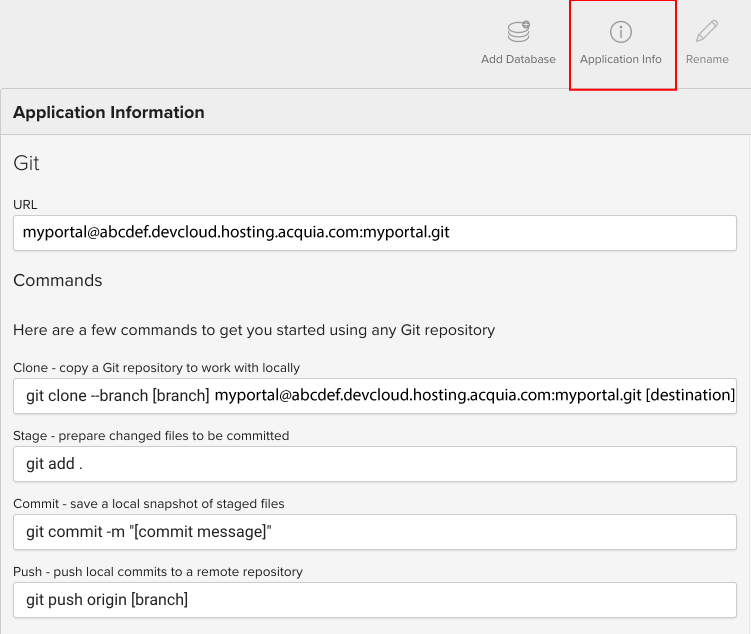
- Copia il comando di clonazione nella finestra di dialogo Informazioni sull'applicazione.
- Clona il repository Git nel tuo ambiente locale eseguendo uno dei seguenti comandi Git:
Per clonare il repository Git e creare un nuovo ramo:
> git clone --branch [branch] myportal@abcdef.devcloud.hosting.acquia.com:myportal.git [destination]Per clonare il repository Git dal ramo master:
> git clone myportal@abcdef.devcloud.hosting.acquia.com:myportal.git [destination] - Ripeti questi passaggi quando è tutto pronto per eseguire lo staging, il commit e il push delle modifiche nel repository
Git utilizzando i comandi pertinenti mostrati nella finestra dell'applicazione.
Quando esegui il commit di un ramo nel tuo repository, Acquia Cloud aggiorna l'ambiente in cui è in esecuzione quel ramo di codice. Puoi eseguire il deployment del codice nei tuoi ambienti del portale, come descritto nella sezione successiva.
Eseguire il deployment del codice negli ambienti del portale
Per eseguire il deployment, cambiare o ripristinare il codice in un ambiente del portale, spostare il codice tra gli ambienti o scoprire di più sulla struttura del repository e sul flusso di lavoro consigliato, consulta Lavorare con i siti su Acquia Cloud nella documentazione di Acquia Cloud. Quando esegui il deployment di nuovo codice in un ambiente, devi eseguire update.php per eseguire gli aggiornamenti del database richiesti.
Aggiunta di moduli e temi personalizzati
Puoi espandere la funzionalità del portale aggiungendo i tuoi moduli e temi personalizzati alle cartelle elencate nella tabella seguente.
Nota: modifica solo i contenuti all'interno della directory /sites/all. Se modifichi contenuti al di fuori della directory /sites/all, potresti riscontrare conflitti di unione durante il commit delle modifiche a Git.
| Modulo/Tema | Cartella nel repository Git | Ulteriori informazioni (documentazione di Drupal) |
| Moduli personalizzati | sites/all/modules/custom |
Creazione di moduli personalizzati |
| Temi personalizzati | sites/all/themes |
Personalizzazione del tema Temi di Drupal 7 |
Dopo aver aggiunto il modulo o il tema personalizzato nell'ambiente Dev, puoi eseguire il deployment in Test per i test e poi nell'ambiente Live per la produzione, come descritto in Eseguire il deployment del codice negli ambienti del portale.
Sostituzione di temi e moduli del profilo Drupal
I moduli e i temi nelle seguenti directory sostituiscono i moduli e i temi del profilo Drupal gestiti e distribuiti da Apigee in /profiles/apigee.
Consulta la Panoramica del repository Git.
Ad esempio, potresti voler sostituire un modulo nella distribuzione Drupal di Apigee nei seguenti scenari:
- Vuoi utilizzare una versione diversa di un determinato modulo.
- Vuoi implementare un aggiornamento della sicurezza prima della prossima release pianificata di Apigee.
| Modulo/Tema | Cartella nel repository Git | Ulteriori informazioni (documentazione di Drupal) |
| Moduli Drupal donati |
sites/all/modules/contrib
Nota: i moduli archiviati in qualsiasi posizione in |
Moduli inviati
Nota: i moduli Drupal donati in questa directory sostituiscono i moduli equivalenti gestiti e distribuiti da Apigee in |
| Temi Drupal donati | sites/all/themes |
Temi inviati
Nota: i temi Drupal donati in questa directory sostituiscono i moduli equivalenti
gestiti e distribuiti da Apigee
in |
Abilitazione dell'SSL
Per consentire l'accesso sicuro al tuo sito tramite HTTPS, devi attivare SSL.
Per attivare SSL:
- Ottieni un certificato SSL da un'autorità di certificazione (CA) o da un fornitore di certificati SSL. Consulta la sezione Abilitazione dell'SSL.
- Carica il certificato SSL nella pagina SSL dell'interfaccia di Acquia Cloud. Consulta Gestire i certificati SSL.
Protezione dell'ambiente di produzione
Quando crei un'applicazione per la prima volta, puoi gestire liberamente l'ambiente di produzione e propagare le modifiche dagli ambienti di sviluppo e gestione temporanea. Dopo aver pubblicato i contenuti, potresti voler bloccare l'ambiente di produzione per impedire aggiornamenti non autorizzati o accidentali ai contenuti. Per ulteriori informazioni, consulta Utilizzare la modalità di produzione per proteggere l'applicazione in produzione nella documentazione di Acquia Cloud.
Per proteggere l'ambiente di produzione:
- Accedi all'interfaccia di Acquia Cloud all'indirizzo https://cloud.acquia.com/.
- Nella pagina Applicazioni, fai clic su Gestisci per visualizzare i dettagli del sito del tuo portale.
- Fai clic su Prod per visualizzare i dettagli dell'ambiente di produzione.
- Fai clic su Modalità di produzione nella barra di navigazione.
- Fai clic su Attiva per attivare la modalità di produzione.
Applicazione di aggiornamenti di moduli e temi al portale
Periodicamente, Apigee aggiorna automaticamente i moduli e i temi nel tuo portale alla versione più recente. Gli aggiornamenti vengono apportati solo all'ambiente Dev e sono contrassegnati per indicare che è necessario eseguirne la migrazione in altri ambienti del portale.
Se il tuo sito non fa parte dell'organizzazione di fatturazione di Apigee Acquia (ad esempio un nuovo sito di cui è stata eseguita la migrazione da un altro provider di hosting alla tua organizzazione), devi consentire ad Apigee di accedere al tuo repository Git per ricevere push di aggiornamento automatici del Devportal. Per ulteriori informazioni, contatta l' assistenza Apigee.
Se hai aggiunto moduli o temi personalizzati, dovrai aggiornarli manualmente.
La tabella seguente riassume i passaggi necessari per applicare gli aggiornamenti dei moduli e dei temi al portale.
| Moduli/temi | Descrizione |
| Moduli Apigee Edge |
Apigee applica gli aggiornamenti automaticamente solo all'ambiente Dev. Dopo aver testato gli aggiornamenti, esegui la migrazione dagli ambienti Dev a Stage e Prod, come descritto in Eseguire il deployment del codice negli ambienti del tuo portale. |
| Tema Apigee Responsive |
Apigee applica gli aggiornamenti automaticamente solo all'ambiente Dev. Dopo aver testato gli aggiornamenti, esegui la migrazione dagli ambienti Dev a Stage e Prod, come descritto in Eseguire il deployment del codice negli ambienti del tuo portale. |
| Moduli Drupal core e di terze parti |
Apigee applica gli aggiornamenti automaticamente solo all'ambiente Dev. Dopo aver testato gli aggiornamenti, esegui la migrazione dagli ambienti Dev a Stage e Prod, come descritto in Eseguire il deployment del codice negli ambienti del tuo portale. |
| Moduli e temi personalizzati |
Se hai aggiunto moduli e temi personalizzati al tuo portale, come descritto in Aggiunta di moduli e temi personalizzati, devi installare gli aggiornamenti manualmente. Scarica la versione più recente nella tua directory locale manualmente o utilizzando Drush. Poi esegui la gestione delle fasi, il commit e il push degli aggiornamenti nel repository Git. Dopo aver testato gli aggiornamenti, esegui la migrazione dagli ambienti Dev a Stage e Prod, come descritto in Eseguire il deployment del codice negli ambienti del tuo portale. |
Eseguire la migrazione delle funzionalità personalizzate
Se aggiungi codice o configurazioni personalizzate al portale, devi gestirle ed eseguirne la migrazione dagli ambienti Dev a Stage e Prod.
Per il codice nel repository Git, puoi utilizzare la procedura descritta in Eseguire il deployment del codice negli ambienti del portale per eseguirne la migrazione da Dev a Stage a Prod.
Se hai creato configurazioni personalizzate, utilizza uno dei seguenti metodi per eseguirne la migrazione:
| Metodo | Descrizione |
| Esportare la configurazione in codice | Molte configurazioni comuni sono "esportabili" in codice utilizzando il modulo Funzionalità. Ad esempio, visualizzazioni, riquadri, cache delle immagini e così via. |
Implementa la funzione hook_update_N() |
Drupal gestisce le modifiche al database e alla configurazione utilizzando la funzione hook_update_N().
Se hai un modulo personalizzato, puoi:
|
Configurazione di un dominio personalizzato
Come indicato in Gestire gli ambienti, i nomi di dominio predefiniti per gli ambienti del portale terminano tutti con acquia-sites.com. Ti consigliamo di fornire il tuo nome di dominio personalizzato che personalizzi e trasmetta meglio lo scopo del tuo sito. Ad esempio, un'alternativa molto utilizzata è:
https://developers.mycompany.com
Per configurare un dominio personalizzato:
- Aggiungi il tuo dominio all'ambiente del sito del tuo portale. Consulta la sezione Gestire i domini nella documentazione di Acquia Cloud.
- Configura il tuo dominio personalizzato con il tuo provider DNS indirizzando la voce del record DNS del tuo nome di dominio all'indirizzo IP pubblico (non a un dominio
acquia-sites.com). Consulta Eseguire il puntamento dei record DNS ai tuoi indirizzi IP pubblici nella documentazione di Acquia Cloud.Nota: non impostare la voce CNAME del nome di dominio su un dominio
acquia-sites.com. Questa operazione potrebbe causare problemi di latenza o tempi di riposo del sito del tuo portale.
Monitorare il portale utilizzando Acquia Insight
Acquia Insight è un insieme di strumenti che ti consente di ottimizzare il sito del tuo portale monitorandone il rendimento, la sicurezza e l'ottimizzazione per i motori di ricerca. Per ulteriori informazioni, consulta Acquia Insight.
Eseguire il backup del portale
Le tabelle seguenti riepilogano le opzioni disponibili per il backup dei componenti del portale.
| Componente | Dettagli del backup | Scopri di più nella documentazione di Acquia Cloud |
| Codice |
|
|
| Database |
|
|
| File | Esegui backup manuali o pianifica un cron job. | |
| Applicazione completa | Esegui il backup manuale utilizzando Drush. . |
|
| File system di Drupal |
Esegui i backup manuali utilizzando una delle seguenti opzioni:
Nota:il modulo Backup e migrazione non è supportato su Acquia Cloud. Per ulteriori informazioni, consulta Modulo di backup e migrazione non supportato su Acquia Cloud. |
Visualizzazione delle notifiche relative alle attività
Puoi visualizzare le notifiche delle attività per tenere traccia delle azioni significative che si verificano nel sito del tuo portale, ad esempio il codice installato o copiato tra gli ambienti, gli aggiornamenti e i backup del database, le modifiche al server e altro ancora. Per ulteriori informazioni, consulta Visualizzare le notifiche nella documentazione di Acquia Cloud.
Per visualizzare l'elenco delle notifiche:
- Accedi all'interfaccia di Acquia Cloud all'indirizzo https://cloud.acquia.com/.
- Nella pagina Applicazioni, fai clic su Gestisci per visualizzare i dettagli del sito del tuo portale.
- Fai clic sull'icona a forma di campana nell'angolo in alto a destra della barra di navigazione per visualizzare le notifiche più recenti.
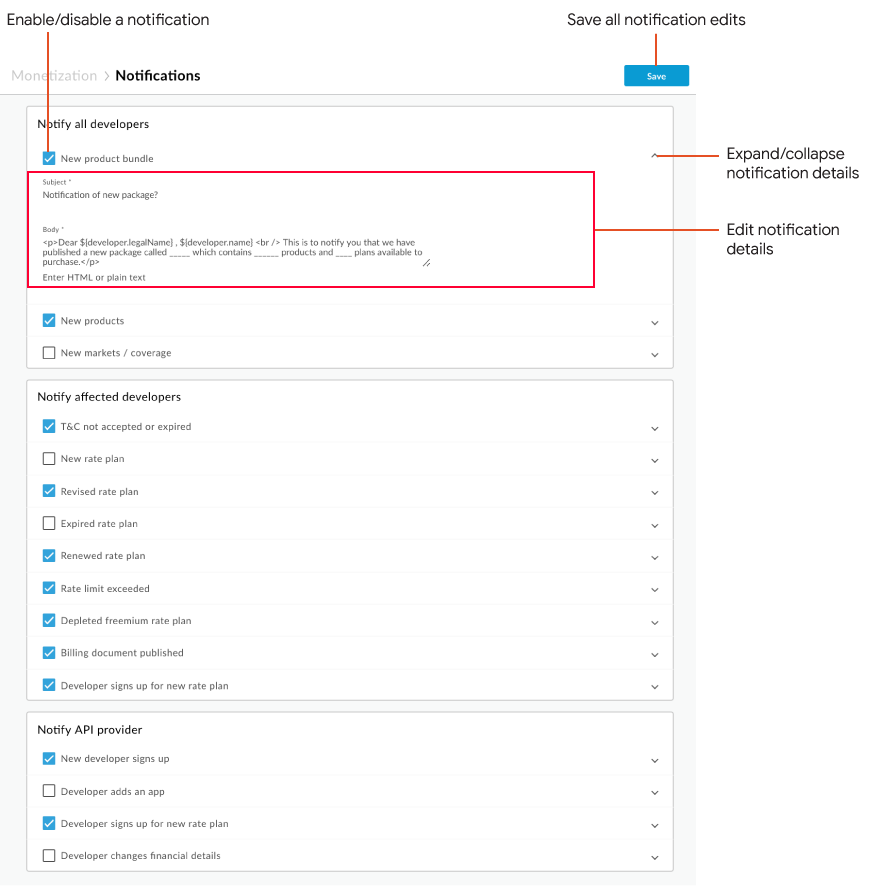
- Fai clic sulla freccia accanto a una notifica per visualizzare ulteriori informazioni sull'attività.
Iscrizione agli aggiornamenti dello stato
Puoi iscriverti agli aggiornamenti relativi alle release e allo stato di Apigee su status.apigee.com. Fai clic su Iscriviti agli aggiornamenti, inserisci i tuoi dati di contatto, ad esempio l'indirizzo email, quando richiesto e fai clic su Iscriviti. Nella pagina di gestione delle notifiche via email, assicurati che sia selezionato Portale per sviluppatori, attiva/disattiva altre impostazioni di notifica in base alle esigenze e fai clic su Aggiorna preferenze.
Puoi iscriverti agli aggiornamenti dello stato di Acquia per ricevere notifiche su eventuali interruzioni del servizio, manutenzioni di emergenza o aggiornamenti della sicurezza apportati alla piattaforma. Per iscriverti agli aggiornamenti di Acquia Cloud:
- Vai alla pagina Stato Acquia.
- Fai clic su Iscriviti per ricevere aggiornamenti.
- Seleziona il metodo che vuoi utilizzare per ricevere gli aggiornamenti (email, SMS e così via).
- Nella pagina Notifiche, seleziona i prodotti per cui vuoi ricevere aggiornamenti sullo stato. Ad esempio, Acquia Cloud Enterprise.
- Fai clic su Aggiorna preferenze.

